Appliquer les options d'affichage, de groupe et de filtre dans l'onglet Détails du budget
Objectif
Appliquer les options d'affichage, de groupe et de filtre de l'onglet Détails du budget et comment exporter ces données en format CSV ou PDF.
Contexte
L'outil Budget vous permet de créer des affichages budgétaires flexibles que vous pouvez appliquer à plusieurs projets. Il vous offre également une variété d'options de filtrage et de regroupement pour afficher vos données budgétaires. Vous découvrirez également des options supplémentaires pour afficher les données budgétaires en mode plein écran, en cliquant sur des hyperliens pour explorer les détails de votre budget, et la possibilité d'exporter vos données de l'affichage budgétaire en format CSV (valeurs séparées par des virgules) ou PDF (format de document portable).
Éléments à considérer
- Permissions d'utilisateur requises :
- Permissions de niveau « Lecture seule » ou plus dans l'outil Budget du projet.
- Permissions de niveau « Lecture seule » ou plus dans l'outil Budget du projet.
- Information supplémentaire :
- Le filtre « Sous-projet » apparaît toujours dans le menu Groupe, même si les sous-projets sont désactivés dans Procore. Pour activer les sous-projets, voir Activer les sous-projets pour la SRT.
- Dans la SRT de Procore, l’option « Division » héritée du groupe et du filtre menus est désormais représentée par le segment « Code de coût ». Pour plus de détails, voir Où est la « Division » dans le segment « Code de coût » dans la SRT de Procore?
Conditions préalables
Étapes
- Appliquer un affichage budgétaire à votre projet
- Afficher un aperçu du budget
- Appliquer des options de groupe pour organiser vos données
- Ajoutez des filtres pour affiner vos données
- Exporter un budget en format CSV ou PDF
- Options supplémentaires
Appliquer un affichage budgétaire à votre projet
Appliquer les options de groupe pour organiser vos données
- Accédez à l’outil Budget du projet.
- Cliquez sur l’onglet Détails du budget .
- Sélectionnez une (1) ou plusieurs options à appliquer au tableau dans le menu Groupe .
Options de menu de groupe
Ce tableau détaille les options disponibles dans le menu Ajouter un groupe.
Menu Grouper Options La description Important Pour en savoir plus 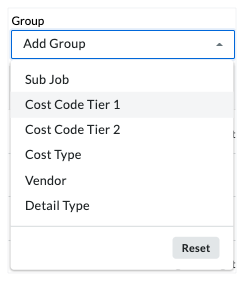
Sous-projet Regroupe les items du tableau par sous-projet. Cette option de menu apparaît toujours, que la fonction « Sous-projet » soit activée ou non. Activer les sous-projets pour la SRT Niveau de code de coût Regroupe les items par le niveau sélectionné dans votre segment « Code de coût ». Dans la SRT de Procore, l’option « Division » héritée du groupe et du filtre menus est désormais représentée par « Niveau de code de coût 1 » dans le segment « Code de coût ». Où est la « Division » dans le segment « Code de coût » dans le WBS de Procore? Type de coût Regroupe les items par type de coût. Quels sont les types de coût par défaut de Procore? Fournisseur Regroupe les items par compagnie/fournisseur Pour être répertorié en tant que fournisseur, l’enregistrement de la compagnie doit exister dans le répertoire du projet et associé au code budgétaire. Ajouter une compagnie au répertoire du projet Type de détail Regroupe l’item par type de détail. Les types de détail incluent : Prévision automatique, Coût direct, Notes de prévision, Montant du budget d’origine. s.o.
Conseils
- Vous pouvez appliquer une (1) ou plusieurs options de menu Groupe au budget.
- Pour supprimer n’importe quel ou tous les regroupements, cliquez sur le x à côté des options de menu sélectionnées.
- Pour modifier l’ordre de tri d’un filtre appliqué, saisissez la sélection par le plus de menu (≡) et utilisez une opération de glisser-déposer pour la déplacer à la position souhaitée.
- Pour réinitialiser le filtre de groupe au paramètre par défaut de l’affichage budgétaire, cliquez sur Réinitialiser.
Ajoutez des filtres pour affiner vos données
- Accédez à l'outil Budget du projet.
- Cliquez sur l’onglet Détails du budget.
- Sélectionnez une (1) ou plusieurs options à appliquer au tableau dans le menu Filtre .
Options de menu de filtre
Ce tableau détaille les options disponibles dans le menu Filtre.
| Menu de filtre | Options | La description | Important | Pour en savoir plus |
|---|---|---|---|---|
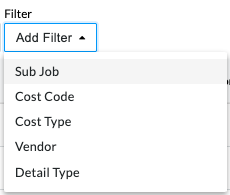 |
Sous-projet | Filtre les items du tableau par sous-projet. | Cette option de menu apparaît toujours, que la fonction « Sous-projet » soit activée ou non. | Activer les sous-projets pour la SRT |
| Niveau de code de coût | Filtre les items par le niveau sélectionné dans votre segment « Code de coût ». | Dans la SRT de Procore, l’option « Division » héritée du groupe et du filtre menus est désormais représentée par « Niveau de code de coût 1 » dans le segment « Code de coût ». | Où est la « Division » dans le segment « Code de coût » dans le WBS de Procore? | |
| Type de coût | Filtre les items par type de coût. | Dans le WBS de Procore, les types de coûts individuels sont des items de segment sur le segment « Type de coût ». | Quels sont les types de coûts par défaut de Procore ? Ajouter des types de coûts de compagnie . |
|
| Fournisseur | Filtre les items par compagnie/fournisseur | Pour être répertorié en tant que fournisseur, l’enregistrement de la compagnie doit exister dans le répertoire du projet et associé au code budgétaire. | Ajouter une compagnie au répertoire du projet | |
| Type de détail | Filtre l’item par type de détail. | Les types de détails incluent : Prévision automatique, Ajustement budgétaire, Modification budgétaire, Poste d’événement de changement, ordre de changement à l'engagement, Contrat d’engagement, Coût direct, Item de prévision. | s.o. |


